Editar entradas de tiempo
Puedes editar cualquier entrada que creaste directamente en tu planilla horaria en la página de Rastreador.
Para cambiar la descripción, simplemente haz clic en ella y escribe lo que quieras. Puedes añadir hasta 3000 caracteres como una descripción de entrada de tiempo. Todos los cambios se guardan automáticamente.
También puedes seleccionar o cambiar proyectos, tareas, facturabilidad, etiquetas, horas de inicio y fin, y duración haciendo clic en lo que quieras cambiar y escribiendo la nueva valor.

La persona que ha creado la entrada de tiempo puede editarla cuándo quiera. Los administradores pueden editar todas las entradas de tiempo (en el Informe detallado), sin importar quién las creó.
Eliminar entradas de tiempo #
Si quieres eliminar una entrada de tiempo, haz clic en los tres puntos en el extremo derecho de la entrada de tiempo que quieres eliminar, selecciona Eliminar y confirma.

Si iniciaste el temporizador por accidente, puedes hacer clic en X para cancelarlo.
Editar en masa en Rastreador #
También puedes editar en masa tus entradas de tiempo en la página de Rastreador haciendo clic en el pequeño ícono de edición al lado del total de horas que registraste ese día. Entonces, la edición en masa se activará para ese día concreto.
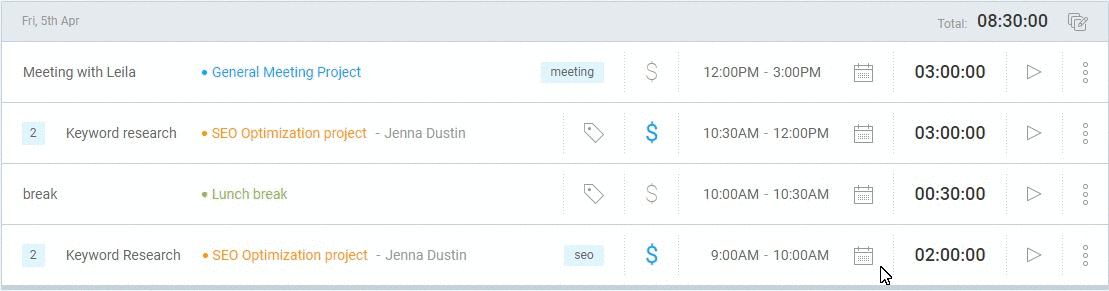
Nota: Si usas la edición masiva para cambiar las etiquetas para las entradas de tiempo, sus etiquetas existentes se reemplazarán con una nueva etiqueta. Sin embargo, también puedes usar Añadir a existente(s) y las etiquetas antiguas no se sobrescribirán.
Editar entradas de tiempo en el informe Detallado #
Los administradores pueden editar todas las entradas de tiempo en el Informe detallado. Allí, puedes filtrar todas las entradas de tiempo por cualquier criterio que necesites, y editar los resultados directamente.
Editar entradas de tiempo en el informe Detallado es útil:
- Cuando estás limpiando los datos y quieres corregir las entradas de tiempo incompletas (como las entradas sin descripción, sin proyecto relacionado o sin etiqueta).
- Si rastreaste más tiempo facturable del necesario y quieres “perdonar” algunas entradas de tiempo, y marcarlas como no facturables.
Mover entradas de tiempo a un espacio de trabajo diferente #
Utiliza Importar planilla de horarios (función de pago) para mover muchas entradas de tiempo de un espacio de trabajo a otro:
- Ve al Informe detallado
- Selecciona un intervalo de fechas apropiado (y filtra el informe adecuadamente)
- Exporta el informe en CSV
- Inicia sesión en el otro espacio de trabajo
- Ve a Configuración > Importar
- Sube el CSV (asegúrate de que esté formateado correctamente)
- Inicia la importación